Как отличить bios от uefi. Как проверить, использует ли ваш компьютер UEFI или BIOS
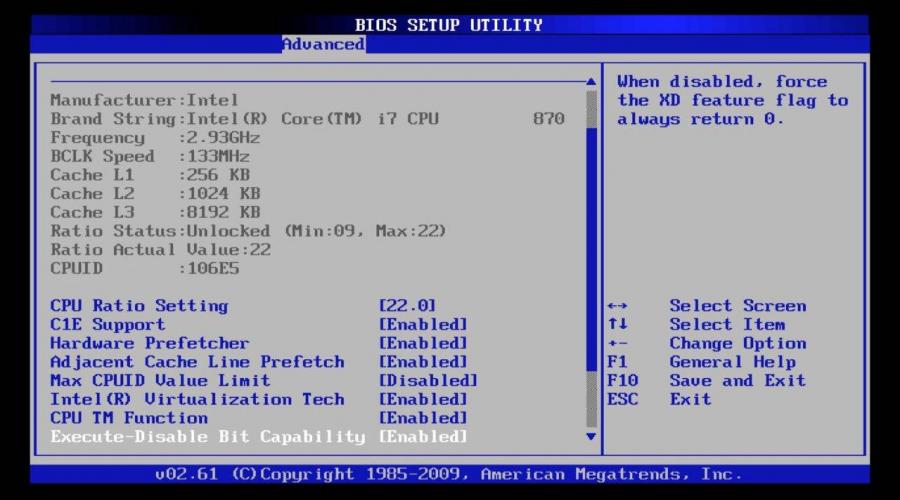
Читайте также
BIOS – хорошо известный термин в рядах владельцев компьютеров, который используется уже на протяжении многих лет. Осенью 2017 года Intel сообщила о своих планах полностью отказаться от BIOS на всех своих платформах до 2020 года. Вместо BIOS теперь будет использоваться только UEFI, что может навести многих на логичный вопрос: чем UEFI лучше BIOS и какая вообще между ними разница?
Чип BIOS на материнской плате Gigabyte.
UEFI и BIOS относятся к разряду так называемого «низкоуровневого» программного обеспечения, которое стартует еще до того, как компьютер начнет загружать операционную систему. UEFI - это более современное решение и оно поддерживает большое количество удобных функций, полезных на современных компьютерах. Часто бывает так, что производители называют UEFI на своих компьютерах традиционным словом “BIOS”, чтобы не заплутать пользователя. Все же между UEFI и BIOS большая разница, а современные компьютеры в основном комплектуются именно UEFI.
Что такое BIOS
BIOS – это сокращенно “Basic Input -Out System ” или "базовая система ввода-вывода" . Она живет на специальном чипе внутри материнской платы (на фото выше) и не зависит от того, установлен ли в компьютер жесткий диск. При включении компьютера первым делом включается BIOS. Эта система ответственна за «пробуждение» хардверных компонентов вашего компьютера, проверку их нормального функционирования, активацию загрузчика и дальнейшего старта операционной системы.

Старый как мир BIOS.
Пользователь может настроить большое количество различных параметров внутри BIOS. Конфигурация компонентов, системное время, порядок загрузки и так далее. Зайти в BIOS можно при помощи специальной клавиши во время включения ПК. У разных компьютеров она может быть разной. К примеру, Esc, F2, F10 или Delete. Производитель сам решает, какую выбирать. После изменения настроек все параметры записываются в саму материнскую плату .
BIOS также отвечает за процесс под названием POST – “Power -On Self -Test ” или "проверка при включении" . POST проверяет пригодность конфигурации компьютера и исправность хардверных компонентов. Если что-то идет не так, на экране отображается соответствующая ошибка или же компьютер начинает издавать ряд определенных звуков (также существует понятие POST-кодов и в некоторых материнских платах даже установлен соответствующий дисплей для их отображения). Интенсивность этих звуков зависит от типа ошибки, и чтобы их расшифровать, надо обратиться на сайт производителя или к руководству пользователя.
После завершения POST BIOS ищет Master Boot Record (MBR) или "главную загрузочную запись", которая сохранена на носителе компьютера. Затем инициализируется загрузчик (бутлоадер) и стартует операционная система. В BIOS также часто используется термин CMOS, что расшифровывается как «Complementary Metal -Oxide Semiconductor » или "вспомогательный металл-оксидный полупроводник ". Это обозначение специальной памяти, которая питается от встроенной в материнскую плату батарейки. Память хранит в себе различные настройки BIOS и часто для сброса параметров БИОС советуют извлечь батарейку из материнской платы. В современных компьютерах на смену CMOS пришла флеш-память (EEPROM).
Почему BIOS устарел
BIOS – это очень старая система, которая существовала еще в 1980 году (а разработана была и того раньше), на момент запуска MS-DOS. Конечно, со временем BIOS развивалась и улучшалась, но концепция и основные принципы работы остались прежними. Развитие BIOS фактически нулевое, если сравнивать его с развитием компьютеров и технологий в целом.
Традиционный BIOS имеет много серьезных ограничений. К примеру, он может запустить систему только из раздела объемом не больше 2.1 Тб (максимум 4 раздела) или меньше. В современных реалиях пользователи покупают очень емкие накопители, объем которых часто превышает 4 и даже 8 Тб. BIOS не сможет работать с таковыми носителями. Это обусловлено тем, как работает MBR (главная загрузочная запись использует 32-битные элементы). Кроме того, BIOS работает в 16-битном режиме (так как был разработано еще в 70-х годах) и имеет всего лишь 1 Мб адресуемого пространства для операции. У BIOS также проблемы с инициализацией большого количества компонентов за раз, что приводит к замедленному старту компьютера.
BIOS нуждается в замене уже на протяжении большого периода времени. Intel начала разработку EFI (Extensible Firmware Interface) еще в 1998 году и Apple перешла на использование EFI в 2006 году, когда состоялся переход на архитектуру Intel. В 2007 году Intel, AMD, Microsoft и различные производители компьютеров одобрили спецификацию UEFI – "Unified Extensible Firmware Interface " или "объединенный расширяемый интерфейс встроенного программного обеспечения ". Windows получила поддержку UEFI в Windows Vista SP1 и Windows 7. Сегодня почти все компьютеры используют UEFI вместо BIOS.
Чем UEFI лучше БИОС
UEFI устанавливается вместо BIOS на различных ПК, которые вы можете найти в магазинах электроники. Сразу же надо отметить, что пользователь не может перейти с BIOS на UEFI на существующем железе. Для этого надо приобретать новое железо, которое поддерживает UEFI. Подавляющее большинство UEFI-компьютеров включают в себя BIOS-эмуляцию (зачастую это называется Legacy BIOS) , чтобы пользователь мог установить и загрузить старую операционную систему, для работы которой нужен BIOS. Иными словами, UEFI обратно совместима.

Куда более современный и дружелюбный к пользователю интерфейс UEFI.
Новый стандарт избавился от неприятных ограничений BIOS. Компьютер с UEFI может загружаться с накопителей объемом больше 2.2 Тб. Теоретически, максимальный объем носителя для UEFI составляет 9.4 Зтб (9.4 триллиона гигабайт). Это очень много. Вся суть в том, что UEFI использует схему GPT с 64-битными элементами..
UEFI запускается в 32 и 64-битном режимах, а также имеет больше памяти для работы. Это в свою очередь конвертируется в ускоренную загрузку процессора, и удобство использования. UEFI-системы зачастую имеют красивые интерфейсы с поддержкой ввода с мыши (на скриншоте выше). Есть также и ряд других преимуществ. К примеру, UEFI поддерживает Secure Boot. Это специальная процедура, которая проверяет загружаемую операционную систему и убеждается в том, что во время ее загрузки вредоносное или просто сторонеее программное обеспечение не будет вмешиваться. Также в UEFI есть поддержка различных сетевых функций, что полезно при решении технических проблем с компьютером. В традиционном BIOS пользователь должен иметь физический доступ к компьютеру, тогда как в UEFI есть возможность удаленного доступа для конфигурации.
В целом UEFI – это такая маленькая операционная система. Она может храниться на флеш-памяти материнской платы или же ее можно загрузить из жесткого / сетевого диска. Разные компьютеры с разными UEFI имеют не менее разные интерфейсы и возможности. Все зависит от предпочтений производителя вашего компьютера.
UEFI стало большим обновлением для современных компьютеров, но подавляющее большинство пользователей вряд ли заметит какую-то существенную разницу. Да и многих этот вопрос не интересует вообще. Все же надо понимать, что приход UEFI вместо BIOS стал исключительно положительным эволюционным изменением в мире современных компьютеров, пусть даже все его прелести и новшества остаются спрятанными глубоко в материнской плате компьютера. Сейчас индустрия все еще находится в переходном состоянии от BIOS к UEFI, поэтому все прелести нового стандарта раскроются в ближайшем будущем. Чтобы ускорить этот процесс, Intel решила полностью отказаться от BIOS до 2020 года и это хорошо.
Компьютеры с каждым днем развиваются все больше и это позволяет им работать еще лучше и надежнее. Многие уже, наверное, слышали о BIOS, а если уже устанавливали Linux, то, наверное, знаете что это такое и уже имели опыт настройки. Вы, скорее всего, заметили, что BIOS трудно настраивать и использовать. Это программное обеспечение низкого уровня, и оно остается неизменным на протяжении двух последних десятилетий. Из-за этого сейчас технологию BIOS можно считать устаревшей и нуждающейся в замене.
Новая система - UEFI со временем вытеснит BIOS, но, как и большинство новых технологий ее реализация движется очень медленно и долго. Пользователи упускают важность операционной системы низкого уровня, именно этот недостаток пытается закрыть UEFI. В этой статье мы рассмотрим чем отличается uefi от bios, попытаемся выяснить что лучше bios или uefi, а также определим что лучше использовать.
BIOS расшифровывается как Basic Input / Output System или по-русски - базовая система ввода и вывода. Это программное обеспечение низкого уровня, которое обеспечивает прослойку между аппаратными средствами компьютера и операционной системой.
BIOS запускается как только вы включаете компьютер, выполняется проверка и тестирование оборудования, а затем уже загрузка загрузчика операционной системы.
Плата BIOS встроена в каждую материнскую плату и, кроме подготовки оборудования BIOS, может пригодиться еще в ряде нескольких случаев. Поскольку BIOS не зависит от операционной системы, вы можете получить доступ к ее настройкам без установленной ОС. Кроме того, можно настроить различные параметры оборудования - частоту процессора и памяти, рабочее напряжение, задержку и так далее. Это позволяет выполнить тонкую настройку компьютера и получить максимальную производительность.
Вообще говоря, это все, чем занимается BIOS, здесь есть только псевдографический интерфейс, управление с помощью клавиш и только настройки оборудования. Загрузчик BIOS берет из главной загрузочной записи - MBR, и загрузчик может быть только один. Естественно, никакой речи о выборе загрузчика и быть не может.
Что такое UEFI?
UEFI, или Unified Extensible Firmware Interface, основан на EFI - разработке компании Intel, которая призвана заменить BIOS. Разработан стандарт EFI в течение нескольких последних лет и уже начал набирать большую популярность, поскольку производители начинают использовать его на своих устройствах вместо устаревшей технологии BIOS.
UEFI поддерживает все функции, которые были реализованы в BIOS, а также многие новые функции, что и делает ее лучшим решением для использования на современных компьютерах.
Здесь, кроме инициализации оборудования, чтения настроек из энергонезависимой памяти и запуска загрузчика поддерживается еще большое количество функций. Можно сказать, что это операционная система низкого уровня. Это главное отличие bios от uefi. Здесь поддержка драйверов оборудования, а отсюда поддержка мыши и графической карты, также есть полноценная консоль с поддержкой запуска приложений, сети и работы с оборудованием. Вплоть до того, что вы можете не только копировать и перемещать файлы в поддерживаемых файловых системах, но и проигрывать диски или музыку, если это поддерживается программами EFI.
Несмотря на значительное преимущество по сравнению с BIOS, в UEFI есть некоторые ограничения на 32 битных процессорах. 64 битные процессоры полностью поддерживают UEFI, а вот 32 битные не поддерживают часть функций и операционная система должна эмулировать для них среду BIOS, чтобы нормально работать.
На многих устройствах сейчас можно использовать два режима legacy bios или UEFI. Во время этого многие полезные функции теряются. Производители процессоров и разработчики операционных систем работают вместе, чтобы исправить эту проблему и у них неплохо получается.
Определить UEFI или BIOS используется на вашем компьютере очень просто вы можете просто посмотреть на интерфейс настройки компьютера перед загрузкой. Я думаю вы уже тут все поймете.
Какая технология лучше?
Старая технология BIOS была промышленным стандартом на протяжении последних двадцати лет и за это время он не получил большого количества изменений из-за таких ограничений, как только один мегабайт памяти, 16-битных инструкций и таблицы разметки диска MBR, которая поддерживает жесткие диски максимум 2 Тб и не более чем на четыре раздела. Двадцать лет назад этого было вполне достаточно, но при современных стандартах такие ограничения слишком жесткие.
Кроме того, гибкость UEFI необходима для технологий доступных уже сейчас или тех, которые станут доступны в будущем. Ограничение BIOS в один мегабайт создавало очень большое количество проблем разработчикам оборудования, но теперь места для загрузки драйверов устройств точно хватит.
UEFI имеет модульную структуру и благодаря таблице разделов GPT может поддерживать 128 разделов размером до 8 экзабайт. Также здесь обеспечивается более тесная интеграция с операционной системой. Очень важным компонентом UEFI есть увеличение безопасности. Это немаловажное отличие bios от uefi. Пользователи могут устанавливать только зарегистрированные операционные системы. Каждой операционной системе выдается ключ, встроенный в ее загрузчик, а система UEFI считывает этот ключ и сравнивает его со своей базой данных. Если этого ключа нет в базе данных, операционной системе не будет позволено загрузитсья. Это могло бы вызывать многие проблемы с дистрибутивами Linux, но эта проблема была решена. К тому же пользователи могут сами добавлять ключи к базе данных.
Благодаря модульной структуре UEFI, новые функции могут быть добавлены позже и тем самым расширить существующую систему. Это делает такую систему более перспективной и простой в использовании.
Использовать новые системы UEFI намного проще, у них есть полноценный графический интерфейс с указателем мыши и интуитивно понятным меню. Вы получаете возможность все очень просто настроить. Кроме того, производители материнских плат могут разрабатывать различные программные модули UEFI, которые позволят легко тестировать различное оборудование.
В целом, если сравнивать UEFI и BIOS, то первая побеждает благодаря своей модульности, расширяемости, а также независимым драйверам и простоте использования. Пройдет некоторое время, пока пользователи смогут выбрать BIOS или UEFI и новая технология медленно заменит старую. Все больше и больше производителей применяют UEFI на своих платах и компьютерах и все реже используются 32-битные процессоры. Но, как и со всеми другими достижениями в области компьютерной техники, для перехода на UEFI потребуется много времени. Вы теперь знаете чем отличается uefi от bios и сможете сделать правильный выбор при покупке нового устройства.
Если только найдете более свежию версию. Традиционный конечно логичней и проще, за исключением отсутствия русскоязычных версий. То, что я прочитал про UEFI, как новое и более совершенное в процедурах загрузки систем на PC- компьютерах в сравнении с BIOS — меня заинтересовало. Кроме предварительной загрузки драйверов (что сомнительно как будет работать с разными версиями ОС даже одного вендора), никаких аргументов не приведено.
Код микропрограммы UEFI написан на C и выполняется в современном 64-битном режиме. В качестве примечания, загрузка системы устаревшие BIOS на основе из GPT дисков также можно, и это обычно называют BIOS-GPT. А?Другое — у меня возникла потребность установить на ноутбуке другую операционку.При попытке система требует на установленный в ноутбуке хард драйвер управления им. А именно — LhdX64.sys. Таким образом нет возможности стереть предыдущую сист ему и установить новую или другую.
Метод 2 из 4: Поиск версии BIOS на компьютерах под управлением Windows посредством входа в BIOS
Про EBC, про недавний вынос всего, чего можно, в SMM, про защиты от прошивки модифицированного БИОСа и методы их обхода, про CryptoPkg и сетевой стек UEFI - да про что угодно, там тема необъятная. Автор статьи сказал об этом, не вдаваясь в подробности, как и подобает вводной статьи из цикла статей.
А всякие «финтифлюшки» в виде встроенных браузеров и т.п. OS на BIOS вообще плевать, ибо при переходе в Protected Mode и выше использовать функции BIOS не получится (да и не нужно).
Смотрим версию БИОС в редакторе реестра Windows
1) В связи с веянием последних трендов, все больше ПК имеют 64-х битную ОС, что позволяет увеличить производительность. Мне, как и большинству (ИМХО естественно), не важно будет система загружаться 12 секунд, или 8. Мне важна стабильность, чтобы эту систему не нужно было перегружать как можно дольше.

UEFI — это отдельный модуль стандартного BIOS, но уже встречаются материнские платы с в которых осуществлен вариант «наоборот». Однако учитывая некоторые практические ограничения, в том числе по безопасности пока назвать UEFI полноценной заменой BIOS не представляется возможным. Спецификация UEFI определяет «менеджер загрузки», который отвечает за загрузку загрузчика операционной системы и всех необходимых драйверов. UEFI не полагаться на загрузочный сектор, хотя ESP обеспечивает место для него в рамках обратной совместимости.
Загрузчики также могут быть автоматически обнаружены в UEFI прошивками, чтобы позволить загрузку со съемного устройства. Автоматическое определение опирается на стандартизированной путь к файлу с загрузчиком операционной системы, в зависимости от фактической архитектуры для загрузки.
Используем командную строку для определения версии
Предполагаю, что из-за этого драйвера система запирает хард от форматирования. Может быть вы подскажите что-либо? С уважением, Николай. BIOS – это встроенная программа, отвечающая за взаимодействие между компьютерными компонентами и операционной системой. В Windows 8 щелкните по меню «Пуск» правой кнопкой мыши и выберите «Выполнить». Откроется окно командной строки. Командная строка позволяет управлять компьютером с помощью текстовых команд.
Первоочередной целью при создании UEFI была разработка удобной и многогранной оболочки для 64-х битных систем с более развитым пользовательским интерфейсом и сетевым контролем.
Замечательная возможность использовать большее количество RAM-а и размера винчестера. Ссылка на интересные факты связынае с наглядным примером того, много это или мало. 3) Более быстрая загрузка система, достигаемая за счёт параллельной инициализации отдельных компонентов системы.
Не подготовленный читатель воспримет это как аксиому, тем более в поддержанной сообществом статье, и потом будет на каждом углу кричать, что «без UEFI и память не память». Биос разрабатываветься конкретно под конкретную материнку — вряд ли вы найдете такой вариант в принципе.
БИОС UEFI наделал много шума в цифровом мире, а так как на всех новых компьютерах и ноутбуках уже установлен данный интерфейс, нам на почту пришёл целый мешок писем касающихся этой темы. Вопросы в первую очередь такого характера.
Что такое БИОС UEFI и почему он пришёл на замену обычному БИОС? Почему на ноутбук с БИОСом UEFI можно установить только Windows 8, а никакую другую операционную систему или всё-таки другую операционку установить можно, тогда как это сделать?
Почему на ноутбук с БИОС UEFI нельзя установить Windows 8 другой редакции?
БИОС UEFI
Прочитав все письма, я решил ответить на них одной статьёй и так, чтобы всё было понятно даже начинающему пользователю.
Немаловажным стимулом для написания этой статьи стал ещё тот факт, что по моим наблюдениям очень много людей, покупающих новые компьютеры с SSD накопителем и материнской платой поддерживающей новый интерфейс UEFI, сразу отключают данный интерфейс и устанавливают себе Windows 8 на жёсткий диск с устаревшей главной загрузочной записью MBR.
Какой тогда смысл было покупать новый дорогой компьютер за 30-40 тысяч рублей с SSD накопителем и БИОСом UEFI несомненно дающем преимущества перед простым БИОС. Вы спросите - Какие преимущества? Вот об этом я и хочу поговорить с Вами.
БИОС UEFI (Unified Extensible Firmware Interface) - интерфейс между операционной системой и микропрограммами, управляющими низкоуровневыми функциями оборудования. Разработка компании Intel. История создания интерфейса UEFI идёт с первой половины 90-х годов и поначалу он назывался Intel Boot Initiative (Загрузочная Инициатива Intel), позже было дано другое название EFI. Первая спецификация EFI 1.02 была выпущена Intel в 2000-ом году.Все мы знаем, что такое БИОС, да правильно, это «базовая система ввода/вывода», а по человечески - это микропрограмма встроенная в простую микросхему, которая в свою очередь находится на материнской плате. Так вот, эта микропрограмма (БИОС) является посредником между установленной операционной системой и комплектующими установленными на компьютере. То есть, БИОС объясняет операционной системе как можно функционально использовать все комплектующие компьютера: материнскую плату, процессор, видеокарту, оперативку и так далее. БИОС запускается ранее операционной системы и сразу производит проверку (процедура POST) всего аппаратного обеспечения компьютера перечисленного выше: процессора, материнки и всего остального, задавая нужные параметры их работы. При неисправности какого-либо комплектующего БИОС выдаёт через встроенный динамик сигнал, по характеру которого можно понять, какое именно устройство неисправно.
Короче, БИОС оказывается довольно важная штука на компьютере, но... на сегодняшний день друзья, на смену БИОС пришёл намного более совершенный инструмент под названием UEFI.
Чем не устроил обычный БИОС?
Вот самые важные причины.
1) При включении компьютера, БИОС кроме проверки комплектующих на исправность, проверяет все жёсткие диски на предмет главной загрузочной записи MBR (master boot record), которая находится в нулевом секторе и имеет размер 512 байт, при нахождении загрузочной записи, БИОС запускает на выполнение загрузочный код в MBR, далее загружается операционная система. На компьютере с обычным БИОС и жёстким диском (имеющим главную загрузочную запись MBR (Master Boot Record)), адресация томов сделана таким образом, что максимальное адресуемое пространство на жёстком диске может составить максимум 2ТБ, то есть операционная система НЕ увидит более 2ТБ дискового пространства на жёстком диске объёмом 3ТБ, что согласитесь, при нынешних объёмах жёстких дисков не очень удобно.
2) На компьютерах с обычным БИОС, жёсткие диски (имеющие главную загрузочную запись MBR) имеют ограничение на создание первичных разделов, то есть на диске MBR можно создать только 4 первичных раздела - три основных и один дополнительный раздел, в котором можно создавать логические диски, на логический можно установить операционную систему, но она не будет запускаться без диспетчера загрузки на основном разделе). А БИОС UEFI работает с жёсткими дисками имеющими таблицу разделов GUID (GPT), такие винчестеры можно разбить на 128 первичных разделов.
3) Ну и самое главное, БИОС UEFI намного безопаснее. Не секрет, что уже давно существует руткит, способный внедрить в микросхему БИОС свой код и загрузить себя ранее операционной системы, получив этим сам безграничное управление самой системой. В БИОС UEFI это невозможно, в нём существует безопасная процедура загрузки «Secure Boot»,

Основанная на специальных сертифицированных ключах от Майкрософт. Забегая вперёд, скажу, что из-за этой самой безопасной загрузки обычные пользователи не могут установить на компьютеры с БИОСом UEFI ничего кроме Windows 8, так как только Windows 8 на сегодняшний день имеет эти самые сертифицированные ключи (далее в статье более полная информация об этом).
Преимущества БИОСа UEFI

Итак, давайте всё же разберём по порядку новый БИОС UEFI и узнаем его основные преимущества перед обычным БИОС. Интерфейс UEFI это мини операционная система или другими словами усовершенствованный и полностью переработанный механизм, который вскоре полностью вытеснит БИОС. Во первых, UEFI взял много от своего предшественника и предназначен в первую очередь для взаимосвязи операционной системы и установленного на компьютере железа, то есть всех комплектующих компьютера. Интерфейс UEFI должен протестировать при включении компьютера всё оборудование на исправность и передать далее эстафетную палочку загрузчику операционной системы.
1) БИОС UEFI имеет свой очень удобный и понятный графический интерфейс управления с поддержкой мыши. Присутствует поддержка русского языка.
2) БИОС UEFI работает с жёсткими дисками имеющими таблицу разделов GUID (GPT), такие винчестеры можно разбить на 128 первичных разделов (кстати, на диске MBR можно создать только 4 первичных раздела - три основных и один дополнительный раздел, в котором можно создавать логические диски, на логический можно установить операционную систему, но она не будет запускаться без диспетчера загрузки на основном разделе).
3) БИОС UEFI даёт возможность использовать жёсткие диски объемом более 2 Тбайт, максимальный объём раздела может достигать 18 экзабайт (18 000 000 терабайт). На компьютере с обычным БИОС, установленная операционная система НЕ увидит более 2,2ТБ дискового пространства, что конечно неудобно.
4) Жёсткие диски имеющие таблицу разделов GUID (GPT) работают только с адресацией LBA, в отличии от винчестеров MBR работающих с устаревшей адресацией CHS.
6) На жёстких дисках GUID (GPT) легче восстановить утерянные данные.
7) БИОС UEFI имеет свой менеджер загрузки, который очень удобно использовать при наличии на компьютере множества операционных систем, отпадает необходимость в использовании специальных загрузчиках, наподобие EasyBCD.
8) БИОС UEFI намного легче обновить, чем простой БИОС.
9) GPT является более безопасным, чем MBR, так как таблица разделов записана в начале и в конце диска, обеспечивая дубляж.
Протокол безопасной загрузки Secure Boot
Но самая главная особенность механизма UEFI, которая доставляет хлопоты пользователям, случается при переустановке Windows 8 на новом компьютере или ноутбуке. В БИОСе UEFI есть такой протокол безопасной загрузки «Secure Boot», основанный на специальных сертифицированных ключах
, которые имеет только Windows 8 от Майкрософт иМайкрософт требует от всех производителей компьютеров и ноутбуков с предустановленной Windows 8 включение по умолчанию безопасного протокола загрузки «Secure Boot».
Имея в своём дистрибутиве такие ключи Windows 8 при своей установке на компьютер любого производителя успешно проходит протокол безопасной загрузки UEFI «Secure Boot», но ни одна из старых операционных систем Windows, а так же дистрибутивы Ubuntu или Linuxа таких ключей не имеют. Вот поэтому, если на вашем ноутбуке БИОС UEFI, то никакую другую операционную систему установить на такой ноутбук не получится, выход только один,

но тогда устанавливать нужную вам операционную систему вы будете на диск MBR и лишитесь всех преимуществ работы с жёстким диском имеющим стиль GUID (GPT).
Конечно у многих пользователей появятся мысли, что таким образом Майкрософт избавляется от конкурентов, но Майкрософт успешно парирует такие нападки объясняя, что интерфейс UEFI со всеми его протоколами и безопасными загрузками «Secure Boot» разработан в первую очередь для нашей с вами безопасности и с ним трудно не согласиться (о рутките, который способен записать в обычный БИОС свой код, я уже говорил в начале статьи).
Внимательные читатели могут спросить, а почему бы, всё тому же Linux не договориться с Майкрософт и производителями компьютеров и не заполучить эти самые ключи. Ответ я нашёл в блоге одного из разработчиков ядра Linux - Мэтью Гаррета (Matthew Garrett),
Мэтью Гаррет

оказывается это трудно как физически (на это уйдёт уйма времени, так как нужно договориться сначала с Майкрософт, затем придётся договариваться с каждым производителем компьютеров отдельно), так и юридически (проблемы связаны с загрузчиком GRUB 2 лицензированном на условиях лицензии GPLv3).
Многие читатели интересуются, а можно ли сделать загрузочную флешку UEFI с операционной системой Windows 7?
Загрузочную флешку сделать можно (об этом у нас есть статья), но установить Windows 7 на ноутбук, где ранее была установлена Windows 8, вы не сможете, просто не пройдет один из протоколов проверки безопасной загрузки «Secure Boot».
Скажу больше, даже если вы захотите переустановить на ноутбуке Windows 8, то это у вас получится только с той редакцией Windows 8, которая была установлена ранее на вашем ноутбуке. Обычно на ноутбуки производители устанавливают Windows 8 для одного языка (Windows 8 Single Language), так вот переустановить Windows 8 у вас получиться лишь в том случае, если вы раздобудите установочный диск с Windows 8 Single Language.
А установить на ваш ноутбук к примеру Windows 8.1 Профессиональная на многих ноутбуках у вас просто так не получится, при установке выйдет ошибка «Введенный ключ продукта не соответствует ни одному из образов Windows».
Примечание: Если вы захотите сменить версию Windows 8, то есть переустановить установленную на вашем ноутбуке Windows 8 Single Language (для одного языка) к примеру на Windows 8 Профессиональная, это тоже можно сделать, но с ноутбуками некоторых производителей это просто так не получится и нужно будет изменить дополнительные файлы конфигурации, которые можно использовать в процессе установки Windows для указания ключа продукта и выпуска Windows, подробности в нашей статье ""
Под конец статьи хочу сказать, что установить на новый ноутбук вместо Windows 8 другую операционную систему, к примеру Windows 7, можно, но как я уже и сказал, в БИОСе UEFI нам придётся отключить безопасный протокол загрузки «Secure Boot», как это сделать, вы можете прочитать в нашей статье "Как установить на новый ноутбук Windows 7 вместо Windows 8."
Если же у вас простой стационарный компьютер, то установить Windows 7 вы можете не отключая в БИОСе UEFI опцию «Secure Boot», также читаем подробную статью "Как установить Windows 7 на GPT-диск."
Читайте в следующей статье Как отключить безопасный протокол загрузки Secure Boot.
Статьи по этой теме.
UEFI является полноценной заменой устаревшей микросхемы BIOS. Основное предназначение UEFI не сильно отличается от стандартного BIOS – инициализация имеющегося оборудования после включения компьютера, и операционной системы.
Во время включения компьютера, UEFI сканирует оборудование компьютера на наличие каких-либо неисправностей или проблем. Закончив сканирование, UEFI сканирует жёсткие диски и внешние накопители на наличие загрузочных GPT-разделов и производит запуск приоритетного загрузчика.
Пользователь ничего особенного не увидит. На материнских платах Asus весь процесс будет выглядеть приблизительно так:
Преимущества UEFI
В чём отличия и преимущества перед стандартным биосом?
- Более дружелюбный к пользователям интерфейс, с поддержкой компьютерной мыши;
- Штатная поддержка GPT разметки жёстких дисков, благодаря чему компьютер будет нормально работать со всеми накопителями, не зависимо от размера диска. Стандартный BIOS очень плохо работает с накопителями, объёмом свыше 1 терабайта;
- Наличие функции «быстрая загрузк а», что позволяет ускорить запуск современных операционных систем;
- Наличие встроенной защиты от вирусов и вредоносных программ, запускающихся до загрузки windows или linux;
- Поддержка загрузочных разделов EFI, что позволит использовать несколько операционных систем, не устанавливая сторонние загрузчики (например grub).
Определяем наличие UEFI на компьютере
Отличить их можно по большому списку признаков :

Можно ли обновить биос до UEFI
Если задавать вопрос именно в этом ключе, то ответ однозначен - нет . Обычный вы никак не обновите до UEFI, как бы вы этого не хотели.
Его просто физически не получится установить на старую материнскую плату.
Как войти в UEFI и основные настройки
Попасть в uefi bios utility ez mode очень просто. Сразу после включения или перезагрузки компьютера нужно нажать клавишу входа в UEFI (обычно это «Delete » или «F2 »);

Псле входа можно приступать к настройкам . Все настройки будут рассмотрены на примере материнской платы Asus. UEFI других материнских плат может отличаться, но не слишком существенно.
Основные настройки :
На основном экране UEFI вы сможете просмотреть информацию о вашем компьютере (модель материнской платы, модель и частота процессора, объём оперативной памяти, температура компонентов ПК и др.).

Пункт «производительность системы » будет полезен владельцам ноутбуков или в случае работы компьютера от ИБП. В нём можно сделать выбор между высокой производительностью и энергосбережением.

Пункт «» позволит выбрать, с какого именно жёсткого диска или внешнего накопителя будет производиться загрузка операционной системы.

Кнопка «» также позволит выбрать накопитель, с которого требуется произвести запуск компьютера.


Нажав кнопку «Дополнительно », можно перейти в расширенные настройки. Зайдя в дополнительные настройки, вы сразу же попадёте в основное меню. В нём можно изменить язык UEFI и поставить пароль.


В меню Ai Tweaker можно разогнать процессор или оперативную память, но туда лучше не лезть неопытным пользователям. Возможность разгона имеется далеко не на каждой материнской плате.

В меню «дополнительные » можно включать или отключать различные технологии центрального процессора, включать определённые версии USB, выбирать активное